易我分區大師(磁盤分區工具)是一款超級好用的電腦硬盤分區的系統工具,在這里,用戶可以非常簡單輕松地完成分區,從而讓硬盤能夠變成多個區盤。同時這款軟件也可以對硬盤里的碎片進行整理,為用戶帶來極大的便利,全程還都是免費實用 ,喜歡的小伙伴,還在等什么,趕緊來試試吧~
易我分區大師(磁盤分區工具)使用方法
1、點擊易我分區大師中文破解版桌面圖標啟動就可以了,顯示軟件運行界面

2、進入軟件以后可以點擊操作功能,這里有九種功能可以選擇
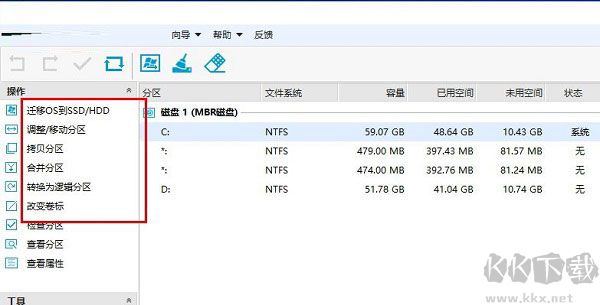
3、調整移動分區-輸入新分區大小并指定所選分區位置。
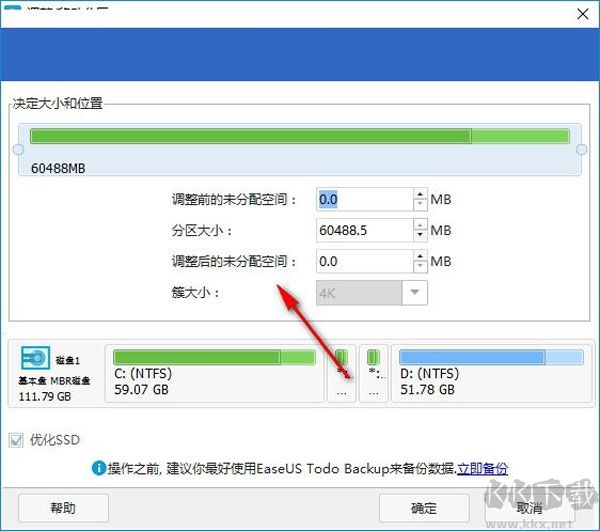
4、分區拷貝向導-歡迎使用分區拷貝向導-正在檢查分區-檢查報告-正在分析分區…C:

5、遷移OS到SD/HDD向導-歡迎使用遷移0S到SSD/HDD向導
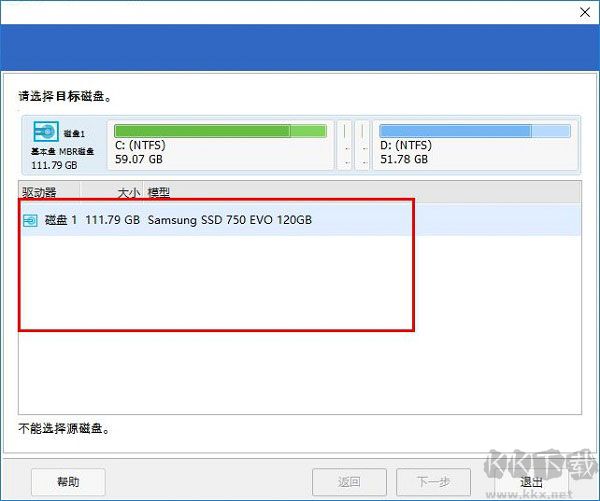
6、請選擇目標磁盤-磁盤1111.79 GB Samsung SSD750EVO120GB
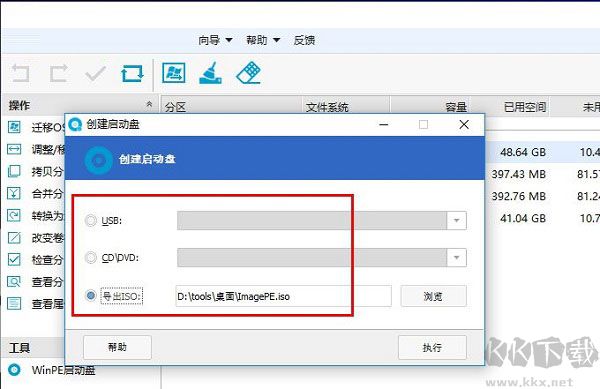
7、可以在軟件上創建PE啟動盤,這里選擇USB類型,選擇CD位置、導出iso

8、向導功能就是幫助用戶完成任務的,點擊一個任務就可以彈出向導
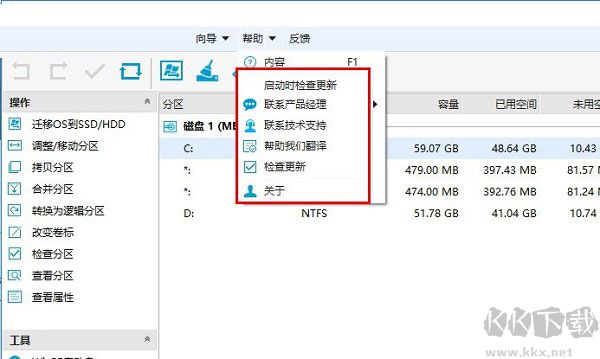
易我分區大師(磁盤分區工具)常見問題
1、如何使用易我分區大師擦除磁盤?
您可以易我分區大師的“擦除功能”來擦除磁盤,它根據擦除時間交替地用0x00和隨機數字覆蓋磁盤。在大多數情況下,無法檢索使用此功能清理的數據。
2、在調整分區大小之前應該準備什么?
在要操作的分區上,可能有一些文件被其他程序占用。為了確保操作成功,我們建議您在調整分區大小之前關閉所有不必要的軟件。否則,易我分區大師將檢測到被其他軟件鎖定的分區,并要求重新啟動以在引導模式下調整分區大小。
3、“遷移操作系統”功能只傳輸Windows系統文件還是傳輸整個C驅動器?
為了確保遷移的系統能夠正常啟動,遷移操作系統功能將傳輸系統和啟動分區中的所有文件。通常,啟動分區是C盤,因此傳輸將包括C盤中的所有文件。
4、為什么無法將MBR系統磁盤轉換為GPT?
可能有兩個原因:
- 請檢查系統磁盤上是否已經有4個主分區。如果是,請刪除一個分區或將其轉換為邏輯分區,然后再次嘗試轉換。
- 請檢查系統和啟動分區是否位于不同的磁盤上。如果是,請手動將它們合并到同一個磁盤上。您可以聯系我們的技術團隊以獲得進一步的幫助。
5、如果我無法啟動計算機,我可以使用易我分區大師檢查分區狀態嗎?
您可以使易我分區大師創建WinPE磁盤。它可以幫助您在Windows之前啟動電腦,以檢查有問題的計算機上的分區狀態。
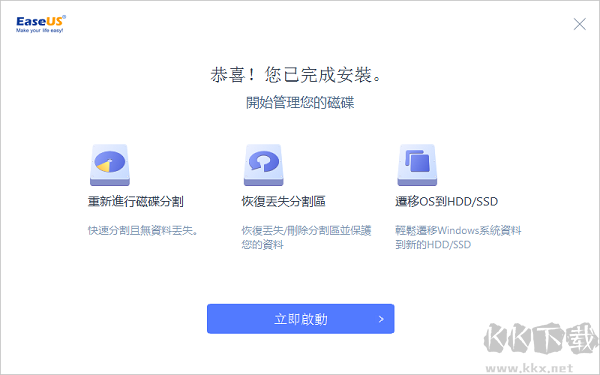
易我分區大師(磁盤分區工具)軟件功能
1、BR / GPT磁盤轉換器
將磁盤樣式從MBR更改為GPT,而不會丟失數據,反之亦然。
2、將FAT32更改為NTFS
將文件系統從FAT32轉換為NTFS。
3、主/邏輯分區轉換器
將分區從主分區轉換為邏輯分區,反之亦然。
4、動態/基本磁盤轉換器
將動態磁盤轉換為基本磁盤,反之亦然。
5、創建WinPE可啟動磁盤
允許您調整分區大小,擴展系統分區,重建MBR并使用可引導磁盤解決磁盤空間不足的問題。
6、分區恢復
通過掃描整個磁盤或未分配的空間,快速恢復已刪除或丟失的分區。
7、SSD 4K對準
正確對齊SSD分區以加快PC速度
8、分區召回保護
如果在嘗試調整分區時出現問題,則將分區狀態自動恢復到以前的狀態。
易我分區大師(磁盤分區工具)軟件特色
1、分區管理器
最好的解決方案來創建,刪除,調整大小/移動,合并,分割,擦去或格式化分區,以更好地利用硬盤容量。擴展NTFS系統分區而無需重新引導,以最大限度地提高電腦的性能。安全地合并兩個相鄰分區連接為一個更大的一個而不會丟失數據。動態磁盤轉換為基本磁盤和FAT轉換為NTFS文件系統。主分區轉換為邏輯分區,反之亦然:一個主卷轉換為邏輯來創建一個磁盤上五分之一體積4存在的主卷。
2、加快您的電腦碎片整理
支持所有的硬件RAID,可移動存儲設備,硬盤,GPT磁盤和FAT/NTFS/EXT2/EXT3文件系統
3、磁盤和分區復制向導
輕松地復制磁盤分區,動態卷或GPT分區用于數據保護的磁盤或升級,不需要的Windows系統重新安裝。復制分區與快速的文件按文件拷貝,以保護您的數據。復制整個硬盤到另一臺沒有Windows重新安裝。升級系統盤到一個更大的一鍵式。動態卷安全地復制到基本磁盤和調整的基本盤等
4、分區恢復向導
內置 EaseUS Partition Master 分區恢復向導旨在恢復已刪除或丟失的分區。恢復已刪除或丟失的未分配空間的分區因任何個人,硬件或軟件故障或病毒攻擊。恢復后重新分區的硬盤驅動器中刪除或丟失的分區。兩種恢復模式在分區恢復向導:自動恢復模式和手動恢復模式。支持FAT,NTFS,EXT2和EXT3分區的恢復。

 易我分區大師(磁盤分區工具) v18.2.043.61MB
易我分區大師(磁盤分區工具) v18.2.043.61MB